Excel Formula: excel kibővíti a fájlnévkiterjesztést a fájlnévből
Bizonyos esetekben érdemes kibontani a fájlkiterjesztésekből a fájlnevek listáját az Excel munkalapon. Ebben az oktatóanyagban két különböző képletet mutat be a munka gyors kezeléséhez, és rájön, hogyan működnek a képletek az Excel programban.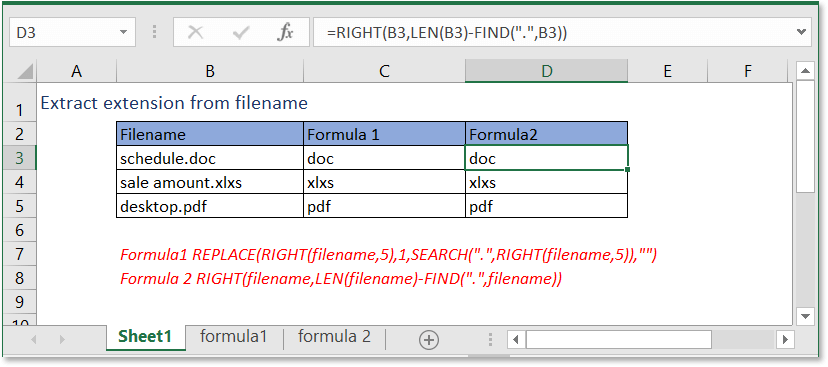
1. képlet a KERESÉS, JOBB és KICSERÉLÉS funkciók használatával
Általános képlet:
| REPLACE(RIGHT(filename,5),1,SEARCH(".",RIGHT(filename,5)),"") |
érvek
| Filename: the filename you want to extract the extension. |
Hogyan működik ez a képlet
A fájlnév kiterjesztésének kibontásához a B3 cellában használja a következő képletet:
| =REPLACE(RIGHT(B3,5),1,SEARCH(".",RIGHT(B3,5)),"") |
nyomja meg belép kulcs a B8 cellához a kiterjesztés kibontásához.
Magyarázat
RIGHT funkció a szöveg kibontására szolgál az adott szöveg jobb oldaláról. Itt JOBB (B3,5) kivon 5 karaktert a B3 cellában a szöveg jobb oldaláról, mivel a kiterjesztés leghosszabb hossza nem hosszabb, mint 5 jegyű. Visszaadja az „.xlsx” szót.
SEARCH funkció a megadott karakterláncból adja vissza az adott karakter vagy szöveg helyét. Itt KERESÉS (".", JOBB (B3,5)) megtalálja a “.” helyét a „.xlsx” szövegláncban 1-et ad vissza.
REPLACE funkció megtalálja és helyettesíti a karaktereket a megadott karaktersorozat alapján a szöveges karakterláncból egy új szöveggel. KICSERÉLÉS (JOBB (B3,5), 1, KERESÉS (".", JOBB (B3,5)), "") úgy tekinthető, mint KICSERÉLÉS (". Xlsx", 1,1, ""), megtalálja a „.xlsx” szöveglánc első karakterét, és semmivel sem helyettesíti.
2. képlet a LEN, a RIGHT és a FIND funkciók használatával
Általános képlet:
| RIGHT(filename,LEN(filename)-FIND(".",filename)) |
érvek
| Filename: the filename you want to extract the extension. |
Hogyan működik ez a képlet
A fájlnév kiterjesztésének kibontásához a B3 cellában használja a következő képletet:
| =RIGHT(B3,LEN(B3)-FIND(".",B3)) |
nyomja meg belép kulcs a B8 cellához a kiterjesztés kibontásához.
Magyarázat
FIND funkció egy string kezdő helyzetét adja vissza egy másikban. KERESD (".", B3) keresse meg a „.” kiinduló helyzetét a B3 cellában 15-öt ad vissza.
LEN funkció a karakterek számának számlálására szolgál.
RIGHT funkció a szöveg kibontására szolgál az adott szöveg jobb oldaláról. Itt = JOBB (B3, LEN (B3) -FIND (".", B3)) úgy tekinthető, mint JOBB (B3,18-15), 3 karaktert von ki a szöveg jobb oldalán a B3 cellában.
Mintafájl
 Kattintson a minta fájl letöltéséhez
Kattintson a minta fájl letöltéséhez
Relatív képletek
- Első betű kisbetű
Itt bemutatjuk azt a képletet, amellyel új szöveget adhatunk a szöveges karakterlánc bizonyos pozícióihoz. - Szöveg vágása N szóra
Itt bemutatjuk azt a képletet, amellyel n szót kivonhatunk a szöveges karakterlánc bal oldaláról. - Adjon kiugró nullákat a hossz rögzítéséhez
Ez az oktató képleteket tartalmaz a kezdő nulla hozzáadásához a szöveg azonos hosszúságúvá tételéhez. - Írjon kötőjeleket a telefonszámhoz
A gondolatjelek hozzáadásához a telefonszámhoz képletet használhat az Excel megoldására.
Relatív függvények
- JOBB funkció
Bontsa ki a szöveget a jobb oldalról. - REPLACE funkció
Keresse meg és cserélje le a karaktereket a szöveges karakterlánc adott helye alapján egy új szöveggel. - BAL funkció
Karakterek kivonása a szöveg bal oldalából. - KERESÉS funkció
Keresse meg az adott karakter vagy rész karakter pozícióját az adott szöveges karakterláncból. - FIND funkció
Keressen egy karakterláncot egy másik karakterláncban
A legjobb irodai termelékenységi eszközök
Kutools for Excel - segít kitűnni a tömegből
A Kutools for Excel több mint 300 funkcióval büszkélkedhet, Győződjön meg arról, hogy amire szüksége van, csak egy kattintásnyira van...

Office lap – A lapos olvasás és szerkesztés engedélyezése a Microsoft Office programban (beleértve az Excelt is)
- Egy másodperc a tucatnyi nyitott dokumentum közötti váltáshoz!
- Csökkentse az egérkattintások százait az Ön számára minden nap, búcsút mondjon az egér kezének.
- 50% -kal növeli a termelékenységet több dokumentum megtekintésekor és szerkesztésekor.
- Hatékony lapokat hoz az Office-ba (beleértve az Excelt is), akárcsak a Chrome, az Edge és a Firefox.
